今回の目的とインストール
せっかくDebianを動かしておりますので、WindowsやmacOSからファイルを共有できるファイル共有サーバがあると便利です。今回の目的は共有フォルダが使えること、最低限のセキュリティ対策として、ユーザー認証を行うこと、といたしました。以前にインストール記事を書いたDebian 10にSambaも入れました。以下、必要に応じてsudoを付ける必要がありますが、インストール自体は簡単に、
apt install samba
で終わります。途中、WINS設定に関する設定を聞かれますが、ここではその設定は行いません。ユーザーレベルで認証をし、共有グループに属するユーザーのみに、読み書きを許す設定にします。共有グループをここではsharedとし、以下のように追加し、そして共有するディレクトリのグループに設定し、さらにパーミッションも変更します。
groupadd shared chgrp shared /var/smb chmod 0777 /var/smb
設定
「/etc/samba/smb.conf」に以下の設定の追記・変更を行います。
[global] unix charset = UTF-8 dos charset = CP932 workgroup = WORKGROUP interfaces = 192.168.0.0/24 bind interfaces only = yes unix password sync = yes [files] comment = shared files browseable = yes read only = no create mask = 0777 directory mask = 0777 guest ok = no path = /var/smb valid users = @shared
くらいで設定します。設定が完了した時点で、一度サービスを再起動しておきます。
systemctl restart smbd
あとは、sharedグループに属させるユーザーを追加します。必要に応じて
useradd foo useradd bar
等を行った後、Samba側から追加します。
smbpasswd -a foo smbpasswd -a bar
そしてさらに、sharedグループに追加します。
usermod -G shared foo usermod -G shared bar
これによって使えるようになると思います。また存在するユーザー名一覧の確認は、
pdbedit -L
で行えます。
接続のチェック
上記設定で上手く接続が行けばいいのですが、そうでなかった場合の対処について簡単に記述しておきます。インストールしたサーバー上に
apt install smbclient
とやって、クライアント自体もインストールしておくと動作チェックが簡単になります。
smbclient -L //192.168.0.1/files -U foo
くらいを実行し、その結果を確認します。上手く繋らない場合、エラーが表示されますので、その内容で検索をかけたり、またlogを確認することも有効です。
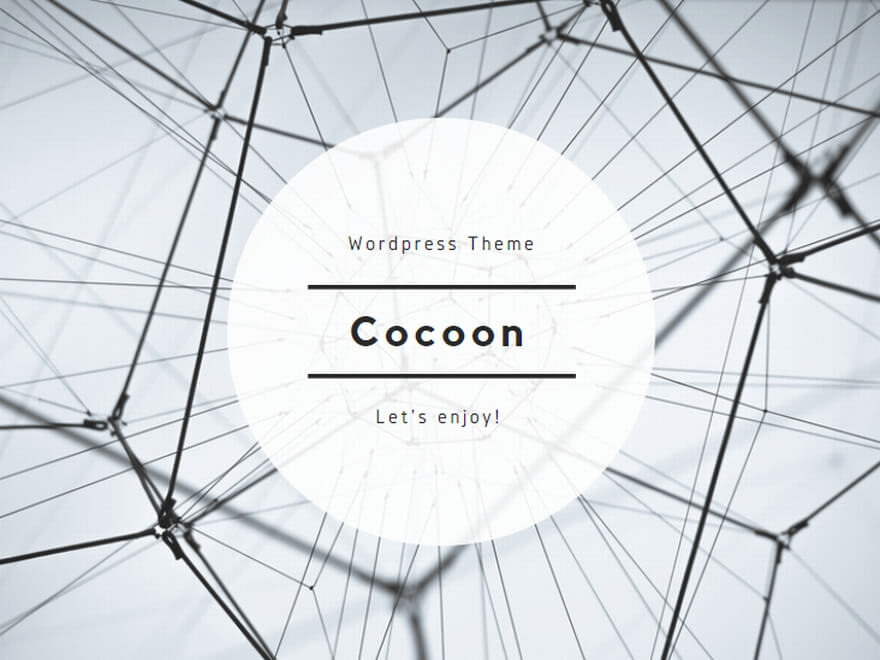
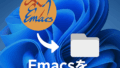
コメント